あなたは新しいカラールックを画像に追加し、同時にモデルのメイクをデジタルで改善する準備ができています。このガイドは、Affinity Photoで画像の色効果を調整し、メイクをリアルに仕上げるための必要な手順を説明します。初心者でも上級者でも、このガイドを使って基本をマスターし、創造的な調整を行うことができます。
主な知見
- 調整レイヤーを利用して色効果を調整
- 塗りつぶしレイヤーとマスクを使ってメイクを施す
- 色とその強度を実験するのが簡単で柔軟
ステップバイステップガイド
色効果の調整
まず、画像の色効果を確認し、調整します。一番上のレイヤーをアクティブにし、「色調整」と名付けた調整レイヤーを作成します。
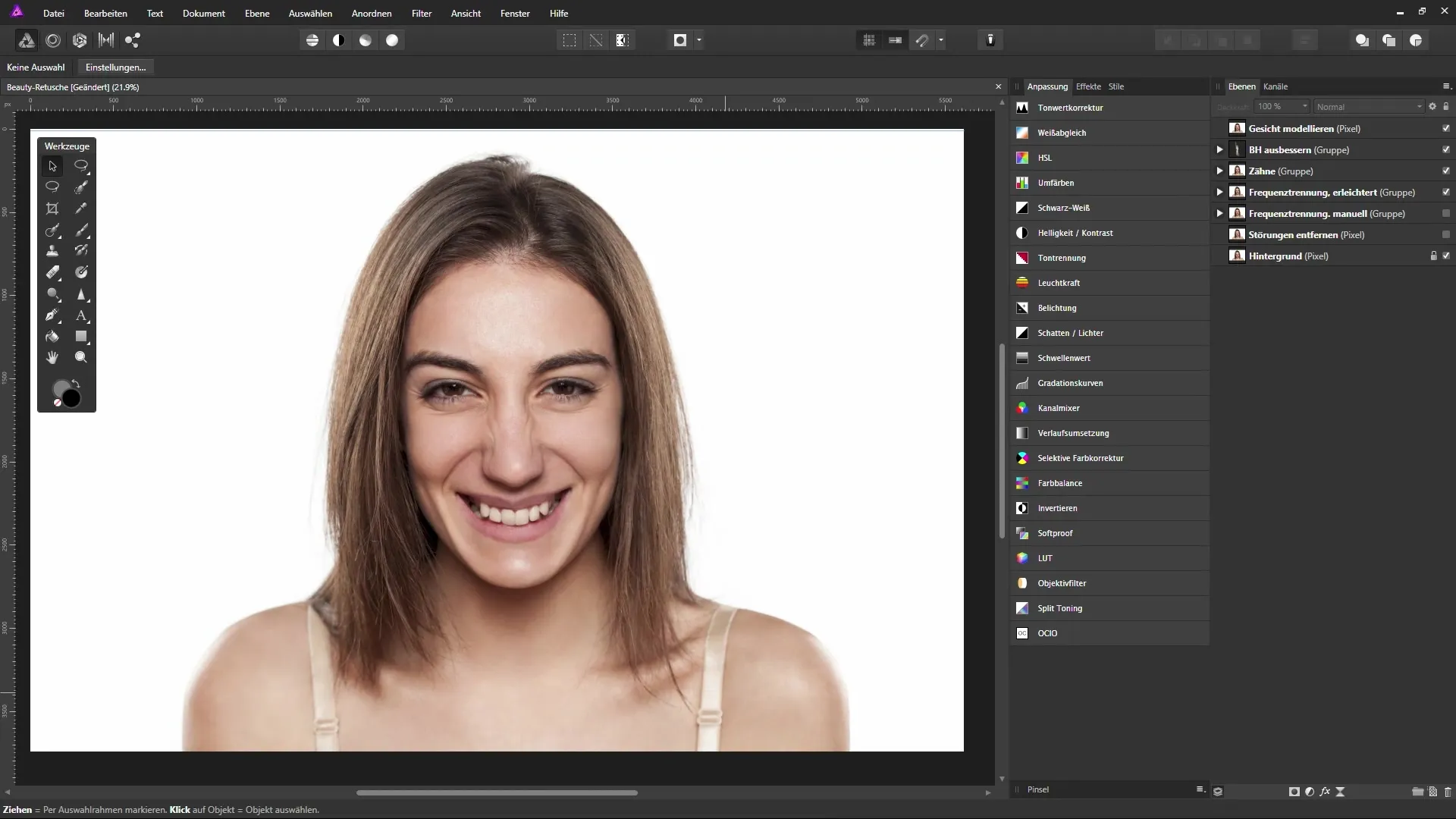
ダイアログボックスが表示されたら、影、中間トーン、ハイライトの色を個別に調整できます。影については、シアンの割合を10%増やし、少しマゼンタを加えることができます。これにより、より調和の取れたカラールックになります。
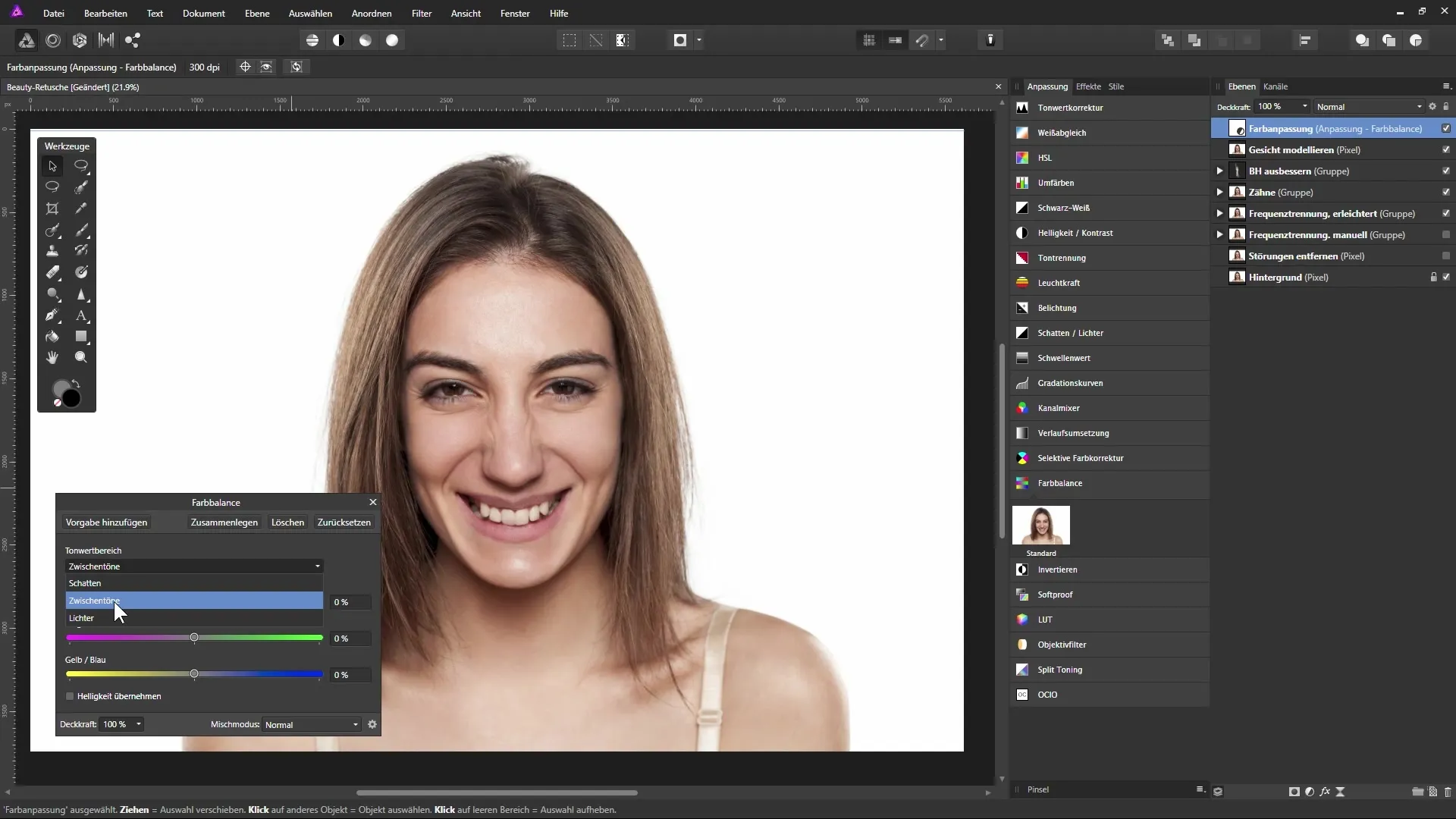
次に中間トーンに移ります。ここでマゼンタの値を15%に設定し、約16%の黄色を加えます。これにより、画像に重要なバランスを与えます。
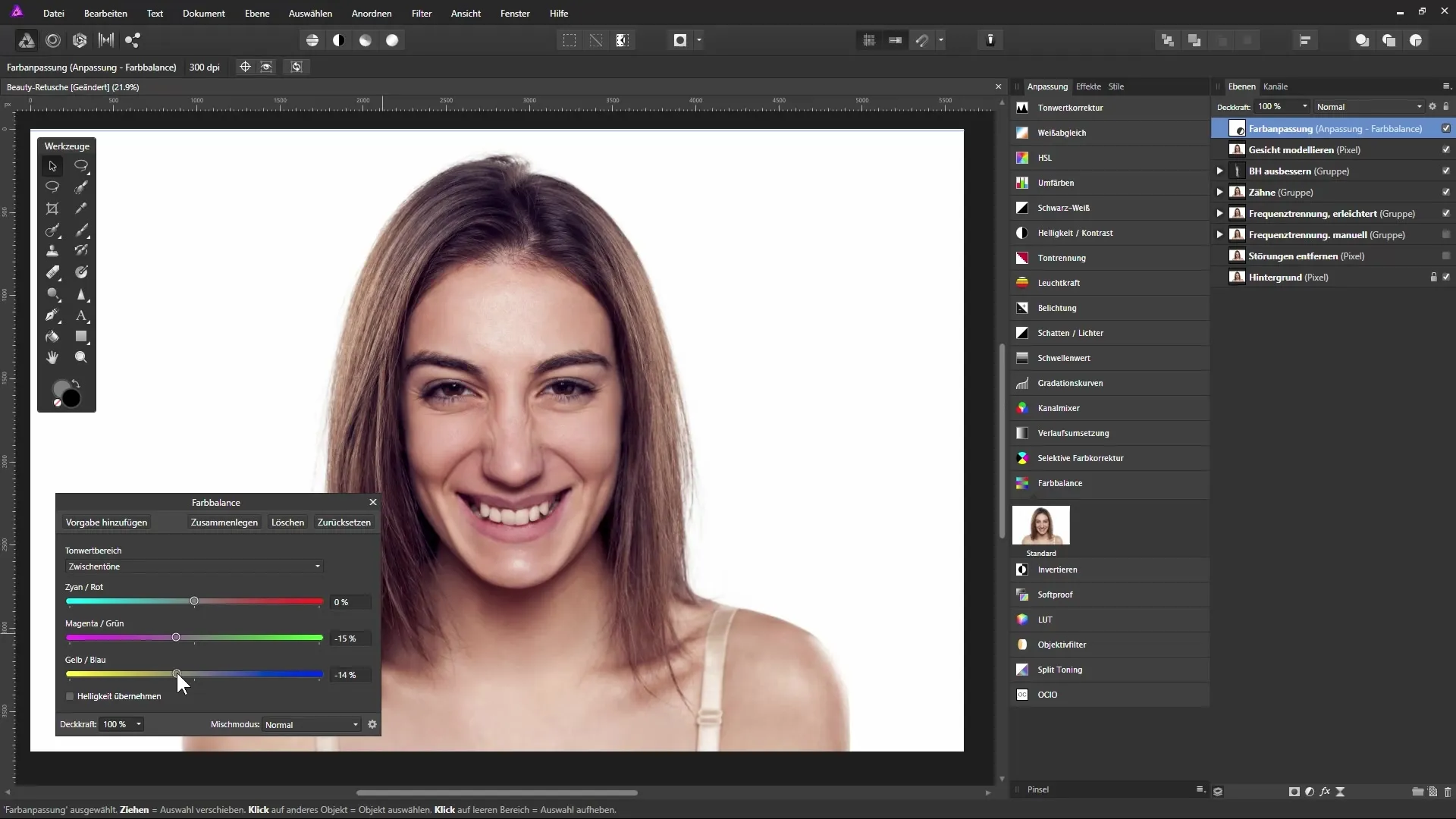
次のステップでは、ハイライトに移り、少しマゼンタを追加します。調整に満足したら、元の画像と調整後の画像の違いを確認します。

メイクの適用
さて、デジタルメイクに取り組みましょう。レイヤーパネルで一番上のレイヤーを選択し、新しい塗りつぶしレイヤーを作成します。このレイヤーは最初は白で塗りつぶされます。このレイヤーに全てを隠すマスクを追加することが有効です。そのために、Altキーを押しながらマスクアイコンをクリックします。
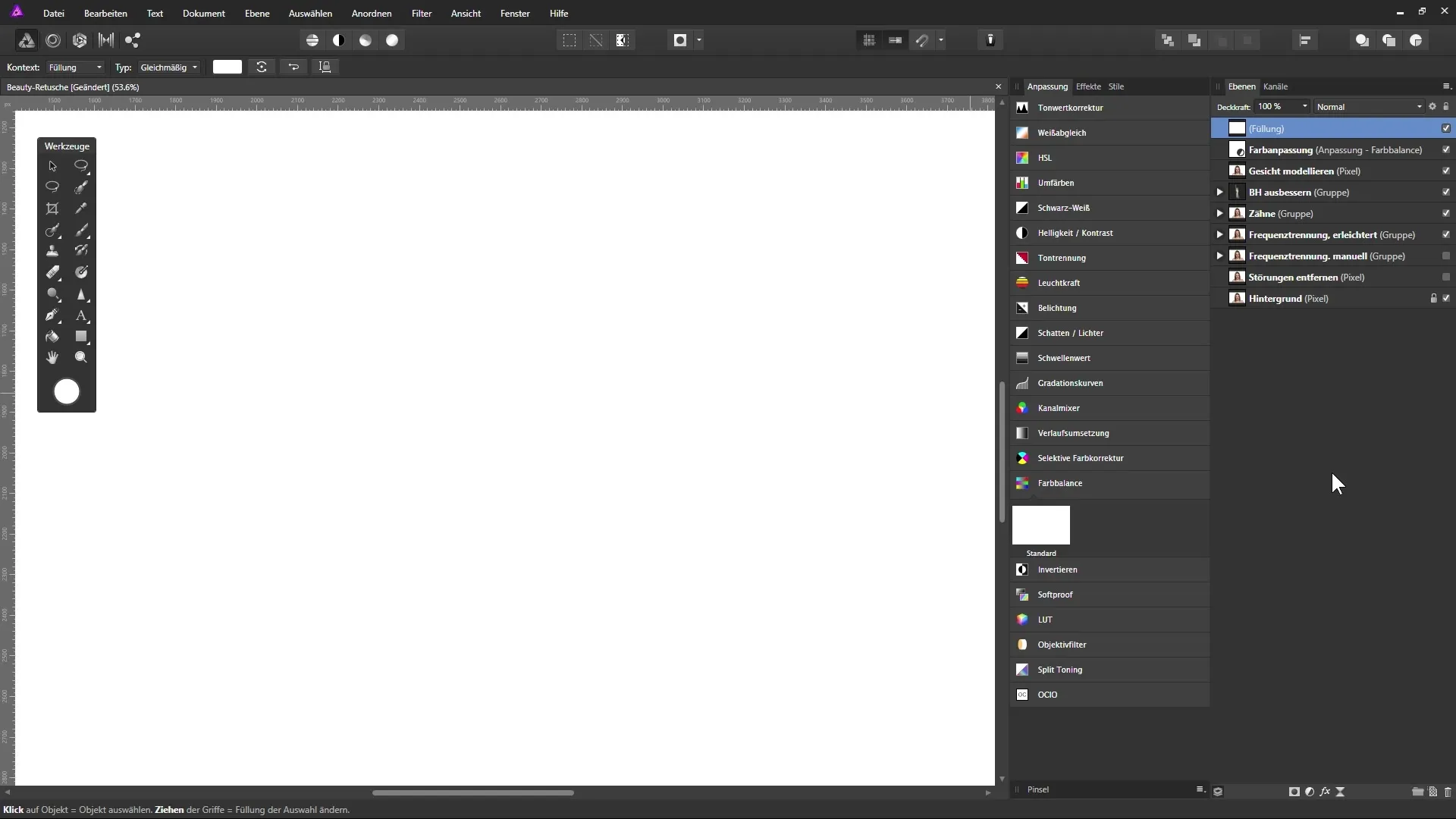
新しい塗りつぶしレイヤーの名前を「リップスティック」に変更し、希望する色を定義します。値をメモしてください:赤に180、緑に164、青に174です。
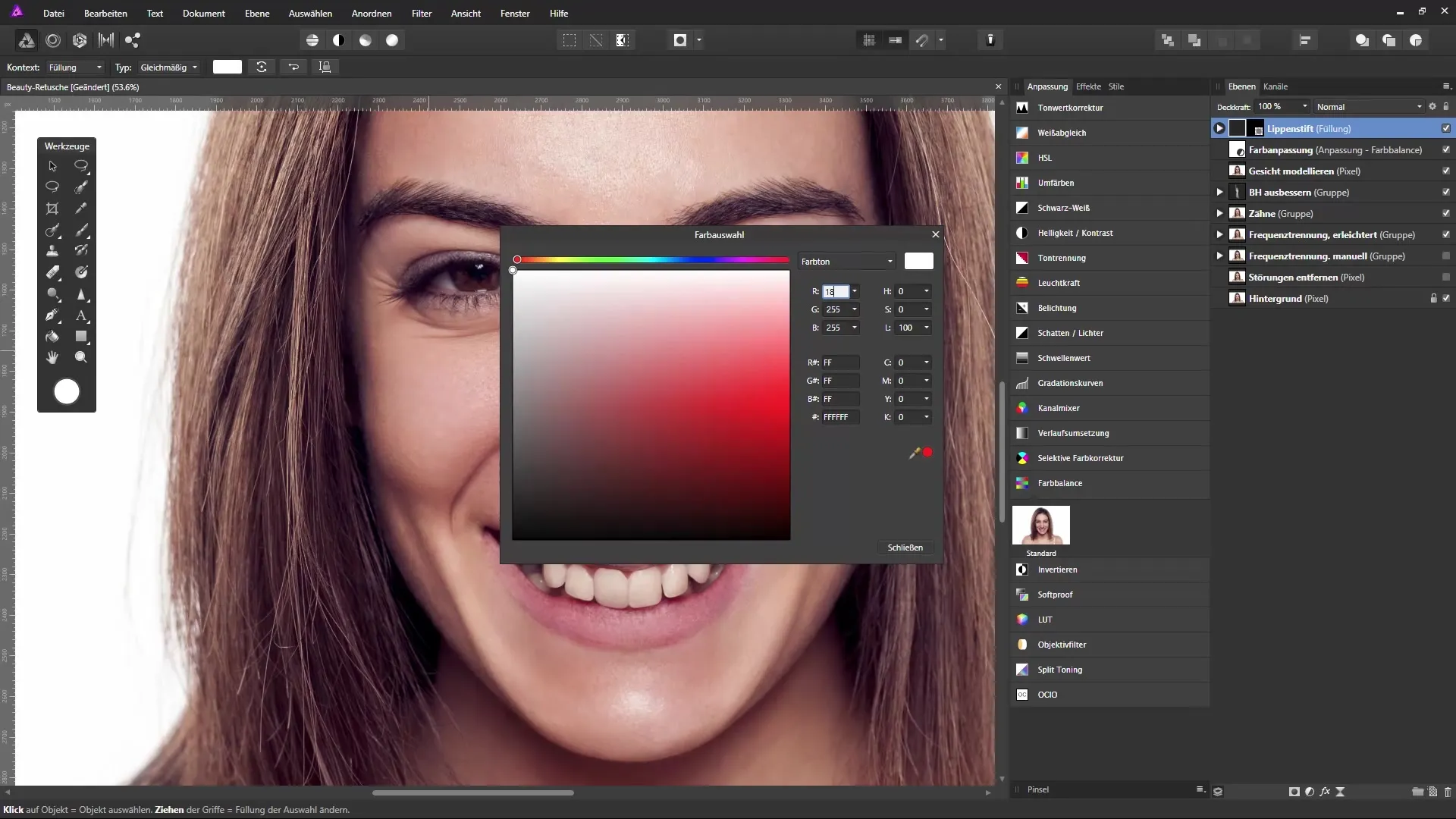
次に、ブラシツールを選択し、前景色として白が選択されていることを確認します。ブラシのサイズを小さくし、不透明度を100%に設定します。そして、唇の上にペイントを始めます。
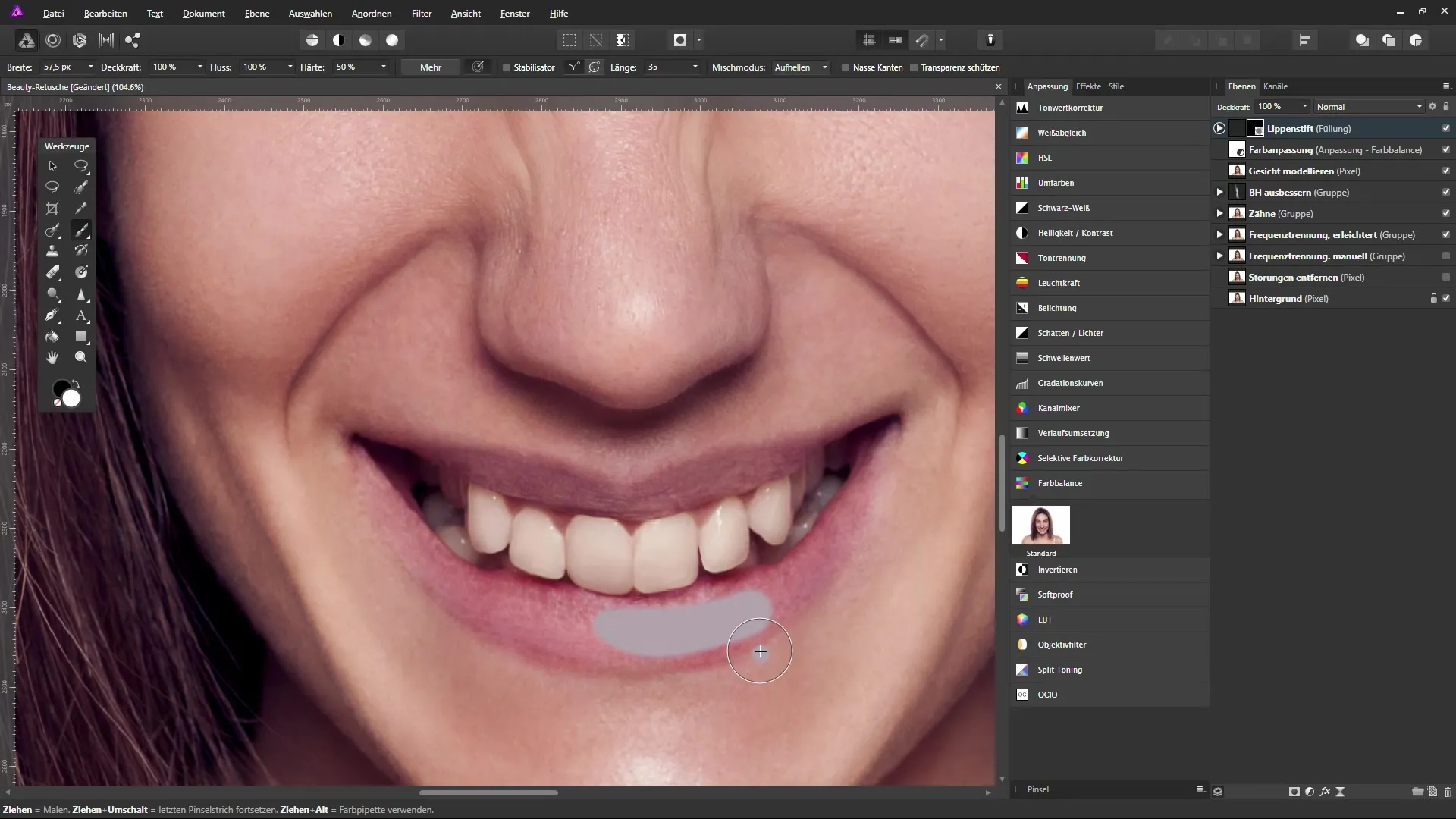
唇のテクスチャを保持するために、レイヤーのブレンドモードを「ソフトライト」に設定します。これにより、唇が自然に見え、滑らかな移行が得られます。
リップスティックの不透明度を減らしたい場合は、レイヤーの不透明度を調整して望む結果を得ます。これで、自分の好きなようにルックを調整できます。
目と頬のメイク
頬と目を手入れするために、追加の塗りつぶしレイヤーを作成できます。頬には、赤に133、緑に92、青に114の値を持つ色合いを選び、透明度を80%に設定します。
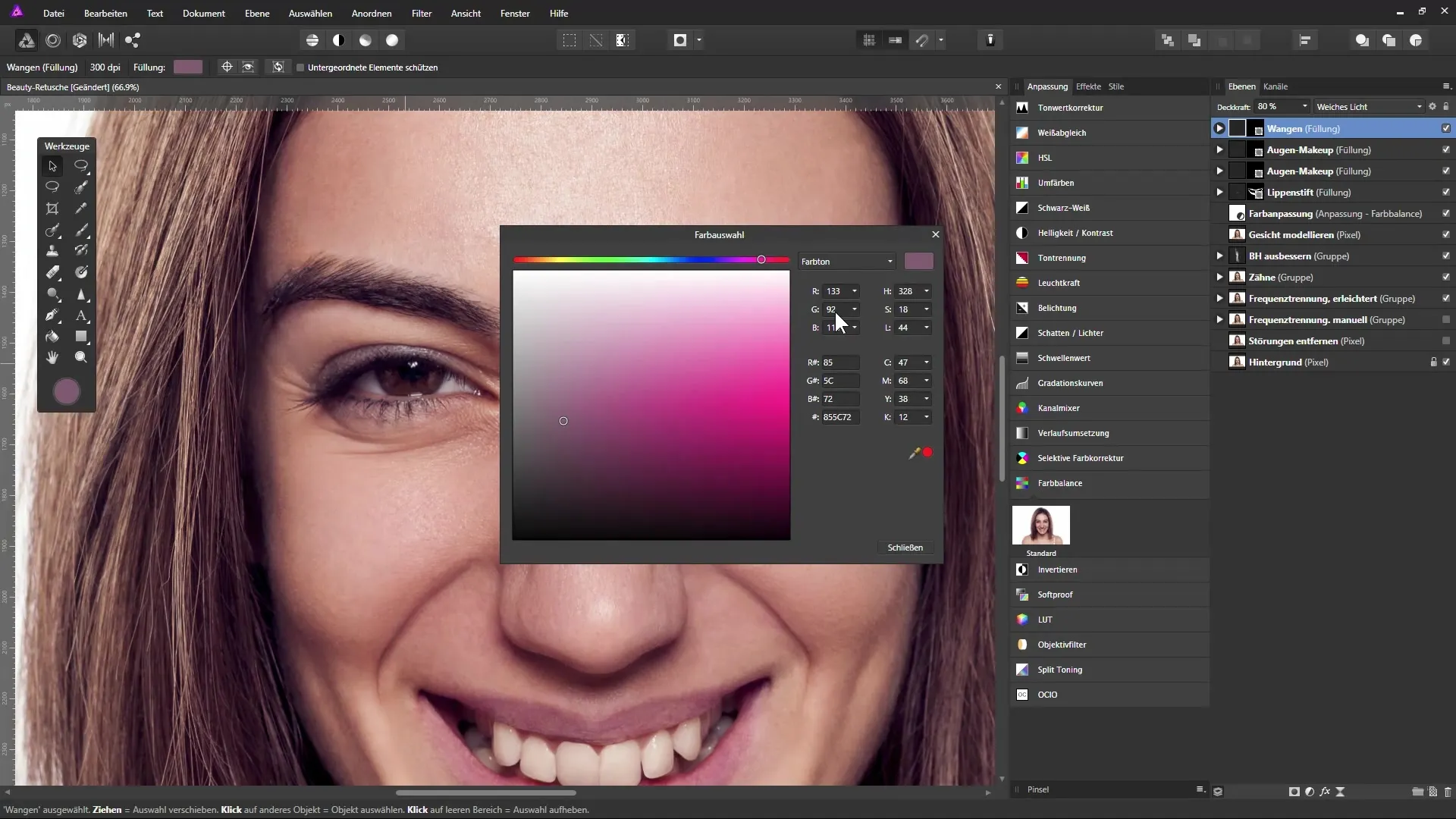
目元のために、深みを出すために暗い色合いを使用します。再びマスクを使用して、メイクを正確に施します。
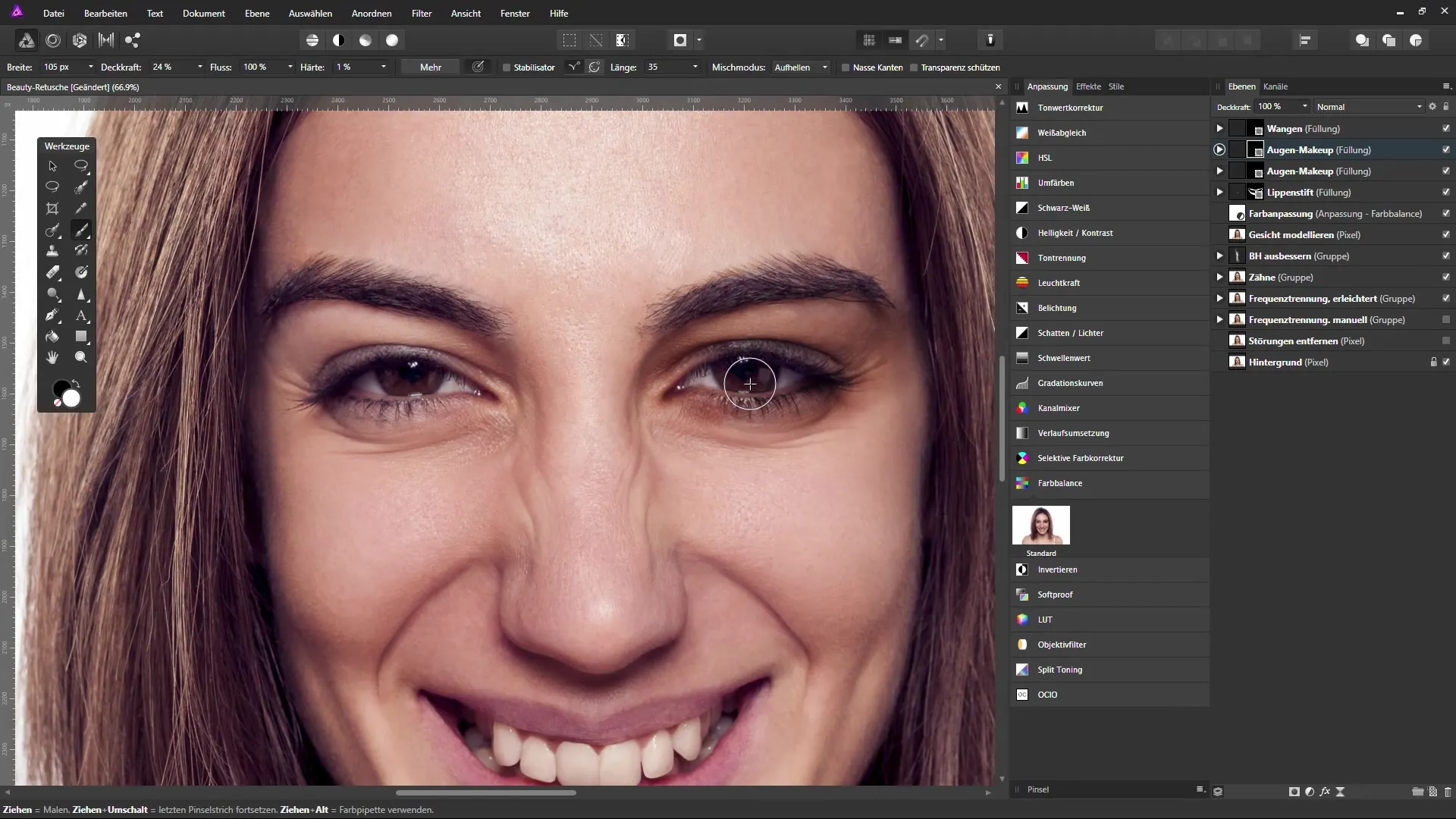
ブラシツールを再度使用して、エッジを柔らかくします。このとき、ブラシの不透明度を減らすと役立つ場合があります。
虹彩の明るさを調整
目をさらに強調するために、選択的な色補正レイヤーを有効にできます。中立色を選択し、マゼンタの割合を20%増加させます。また、全体の明るさを調整するために、黄色と黒もわずかに増やすことができます。
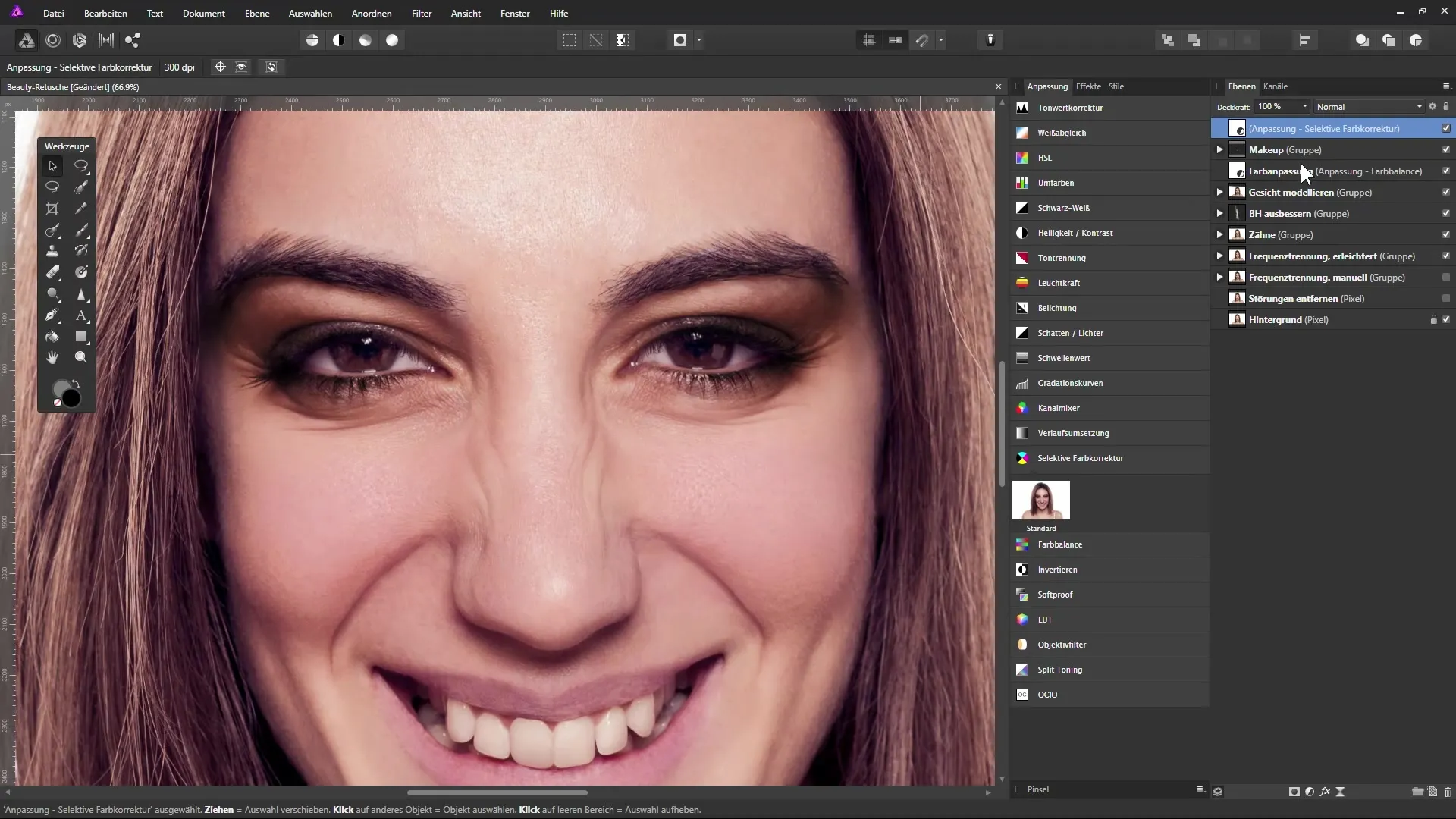
補正を局所的に管理するためにマスクを適用し、再度ブラシツールを使用して虹彩を強調します。
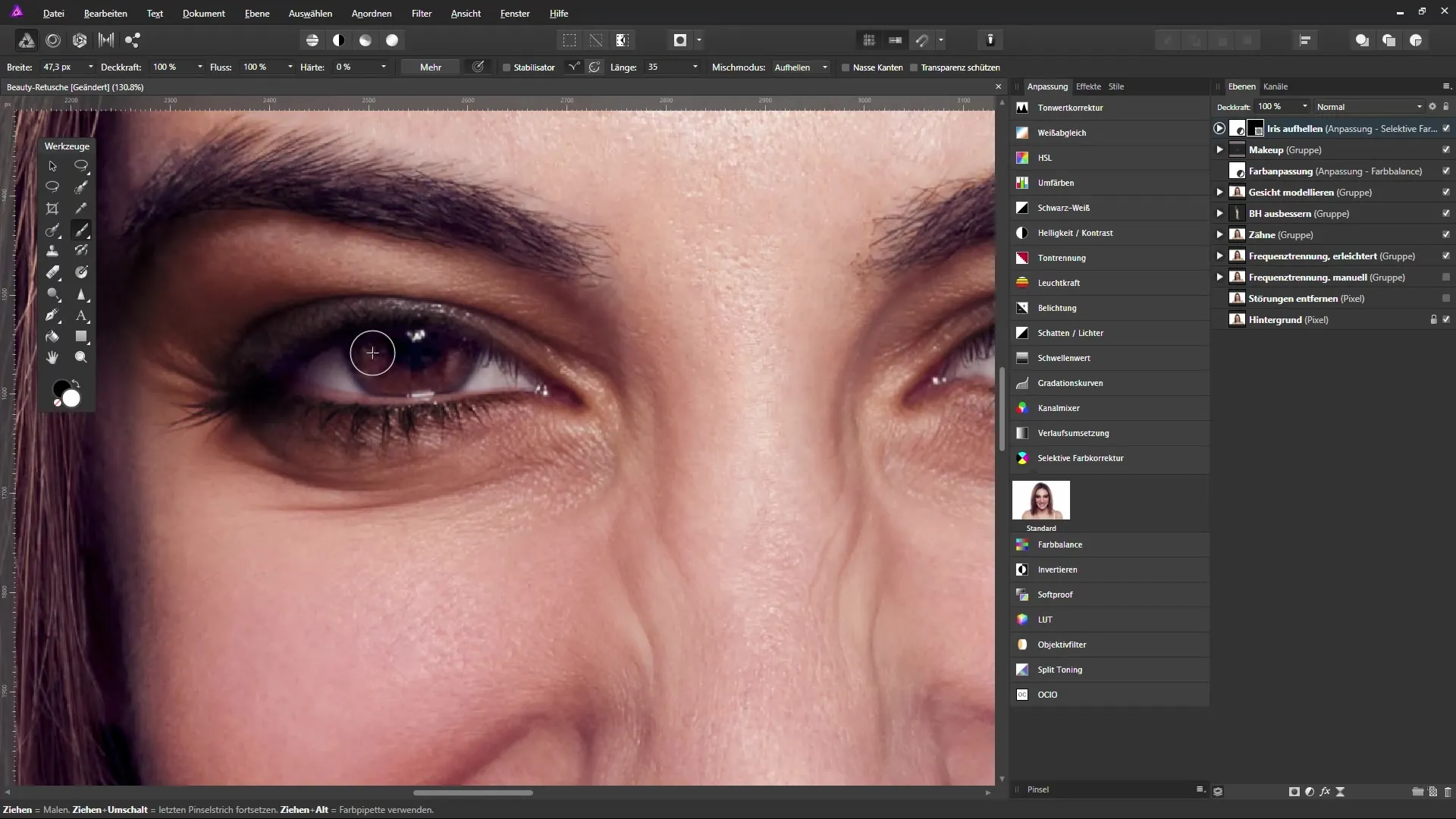
自然なルックを作り出すために、不透明度を適切に調整することを忘れないでください。
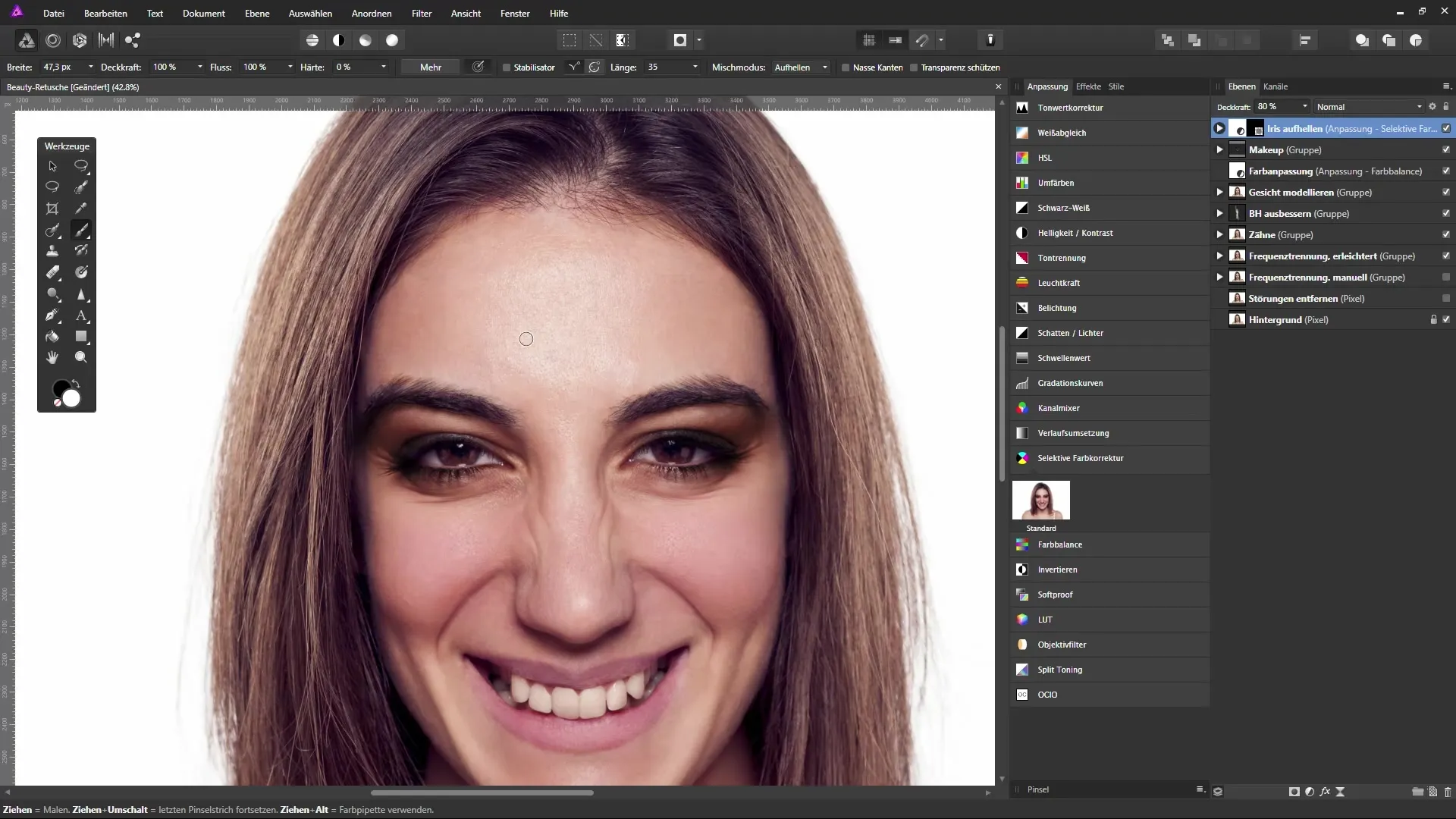
まとめ - Affinity Photoにおける色とメイクの調整
このシンプルな手順を使って、AffinityPhotoで画像の色効果を成功裏に調整し、デジタルメイクを施しました。試してみて、創造的な調整を行うことがあなたの画像編集スキルの向上の鍵です。
FAQ
Affinity Photoで色を調整するにはどうすればよいですか?「色」や「選択的色補正」などの調整レイヤーを使用できます。
Affinity Photoでメイクを施すにはどうすればよいですか?塗りつぶしレイヤーとマスクを使って、必要な領域を選択し、色を適用します。
色をいつでも変更できますか?はい、塗りつぶしレイヤーを使うことで、色をいつでも調整できます。
強度を減らすことはできますか?はい、レイヤーの不透明度を調整することで、より柔らかいルックを得ることができます。
必要なツールは何ですか?ブラシツールと調整レイヤーは、この技術に不可欠です。


